Windows10系统之家 - 安全纯净无插件系统之家win10专业版下载安装
时间:2019-10-15 11:17:32 来源:Windows10之家 作者:huahua
Win10系统Windows SmartScreen筛选器怎么关闭?Windows SmartScreen筛选器可以扫描用户从互联网下载的应用程序,并将相关信息发送给微软,确保应用是安全的,从而保护用户免受恶意软件的侵害。但Windows SmartScreen筛选器会拦截下载,给操作带来不便,想要关闭Windows SmartScreen筛选器,那么请参照以下的方法进行关闭吧。
最近有Win10系统用户反映,在下载文件或者运行某一程序的时候,系统总是会出现提示“Windows已保护你的电脑,smartscreen筛选器已经阻止启动一个未识别的应用”,其实关闭筛选器便不会出现此提示了呢,那么Win10系统Windows SmartScreen筛选器怎么关闭呢?有此疑问的用户,一起往下看看吧。
Win10系统Windows SmartScreen筛选器怎么关闭:
1.依次打开“控制面板\系统和安全\安全和维护”,在窗口左侧可以看到“更改Windows SmartScreen筛选器设置”选项;
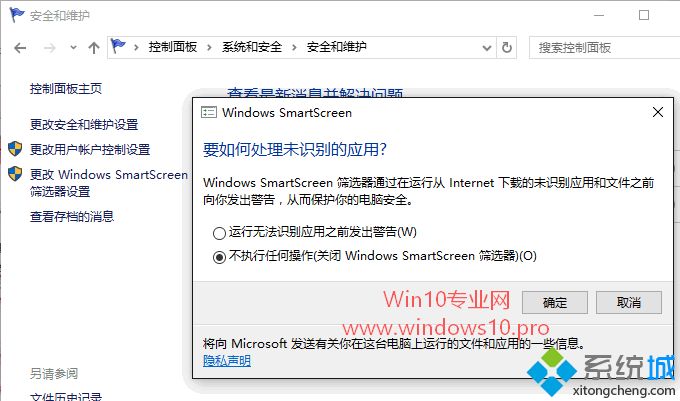
2.点击它,弹出“Windows SmartScreen”设置窗口,选中“不执行任何操作(关闭Windows SmartScreen筛选器)”,最后点击“确定”即可。
参考上述教程设置之后,这样就关闭了Win10系统的SmartScreen筛选器功能,是不是很简单。
热门教程
热门系统下载
热门资讯





























